Hvis du konverterer en MTV til MP4, så jobber du sannsynligvis med videofiler som er ganske gamle og sannsynligvis vil ha problemer med å spille av på moderne enheter. MTV-filer blir ofte sett på som rimelige videoer, men de mangler kvalitet og allsidighet. Konvertering av MP4-filer forbedrer kvaliteten på videoene, reduserer størrelsen og gjør dem lett tilgjengelige på forskjellige enheter som telefoner, datamaskiner og strømmetjenester.
Del 1. Forstå MTV- og MP4-formatene
nyttig på sin egen unike måte og med unike fordeler og ulemper.
MTV-format
Det er ikke mye dokumentert om MTV-formatet. Det er for videofiler fra de billigste bærbare MP4/MP3-spillerne fra midten av to tusen, i stedet for mer sofistikerte komprimeringsmetoder. Det tar opp en serie stillbilder som spilles av i rask rekkefølge, sammen med et MP3-lydspor. Selv om dette avspillingssystemet fungerte på enheter med lavt strømforbruk, resulterte MTV-formatet i ekstremt lav videokvalitet og dårlig kompatibilitet med moderne spillere.
MP4-format
Et av de mest brukte videoformatene i verden er MP4-formatet. Vi kan kombinere lyd, video, stillbilder og til og med undertekster i én fil, og kode det med en video i H.264- eller H.265-kodeker for komprimerte filer av høy kvalitet. På grunn av effektiviteten til MP4 har det blitt et standard videoformat i mange applikasjoner og enheter, alt fra datamaskiner og smarttelefoner til strømmetjenester.
Viktige forskjeller
• Kompatibilitet: MTV har dårlig kompatibilitet med moderne enheter og plattformer, og støttes bare på eldre bærbare spillere. MP4 er universelt akseptert.
• Kvalitet: MTV har svært lav oppløsning sammenlignet med MP4s HD- og til og med 4K-kvalitet.
• Kompresjon: MTV lagrer bilde for bilde, mens MP4 reduserer filstørrelsen betydelig ved bruk av effektive kodeker.
Del 2. Hvordan konvertere MTV til MP4
For konvertering av MTV-filer til MP4 sikrer det kompatibilitet med andre, mer moderne enheter og spillere. Her er verktøyene du kan bruke:
1. AVAide MP4 Converter
AVAide MP4 Converter er en multifunksjonell og profesjonell videokonverterer som kan fungere med diverse videoformater, til og med noen som er mindre kjente, som MTV. Den tilbyr suverene videokonverteringshastigheter, solide redigeringsfunksjoner og lar til og med brukere velge profiler skreddersydd for spesifikke enheter, noe som gjør den til et perfekt alternativ for å konvertere MTV-videoer til MP4-filer.
- Konverterer MTV og 300+ andre formater til MP4 med høy kvalitet.
- Støtter batchkonvertering for flere filer samtidig.
- Tillater justeringer av kodek, bitrate, bildefrekvens og sideforhold.
- Inkluderer redigeringsverktøy som trimming, beskjæring, sammenslåing, filtre og vannmerking.
- Konverterer opptil 30 ganger raskere samtidig som HD- eller 4K-kvalitet beholdes.
Trinn 1Last ned og installer
Gå til AVAides offisielle nettsted og last ned AVAide MP4 Converter for Windows/Mac, og installer den i henhold til instruksjonene.
Steg 2Legg til MTV-filer
Åpne programvaren og klikk på Legg til filer For å starte, finn MTV-videoene du vil bruke og velg dem. Alternativt kan du dra og slippe dem på brukergrensesnittet.
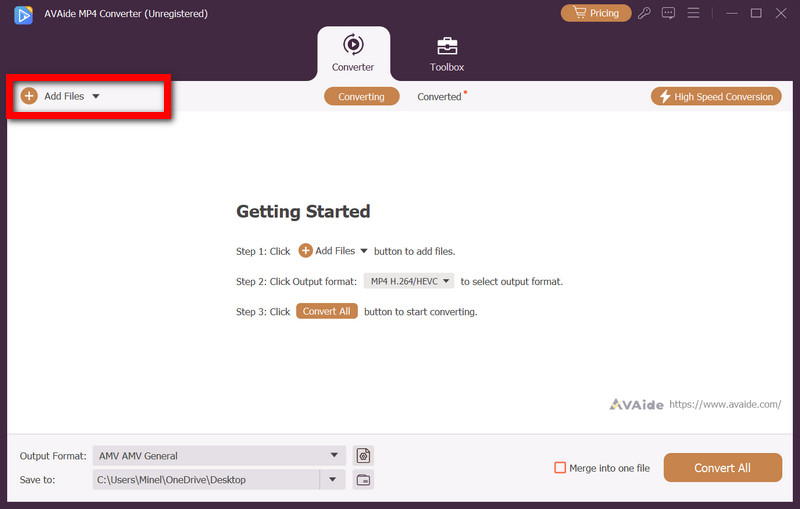
Trinn 3Velg MP4 som utdataformat
I Utgående format til rullegardinmenyen, velg MP4 fra alternativene som tilbys under Video fanen.
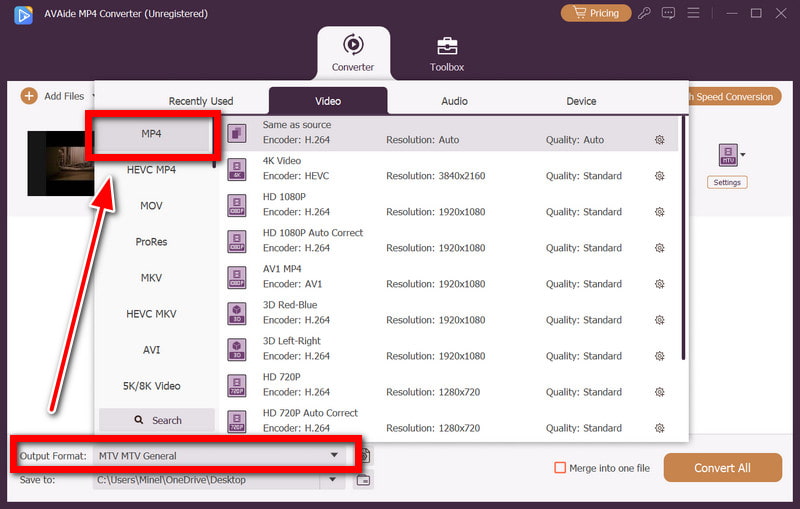
Trinn 4Rediger video (valgfritt)
Hvis du vil, kan du bruke de interne programvarefunksjonene til å slette, beskjære, rotere eller legge til forskjellige vannmerker på videoen for å endre den slik du ønsker.
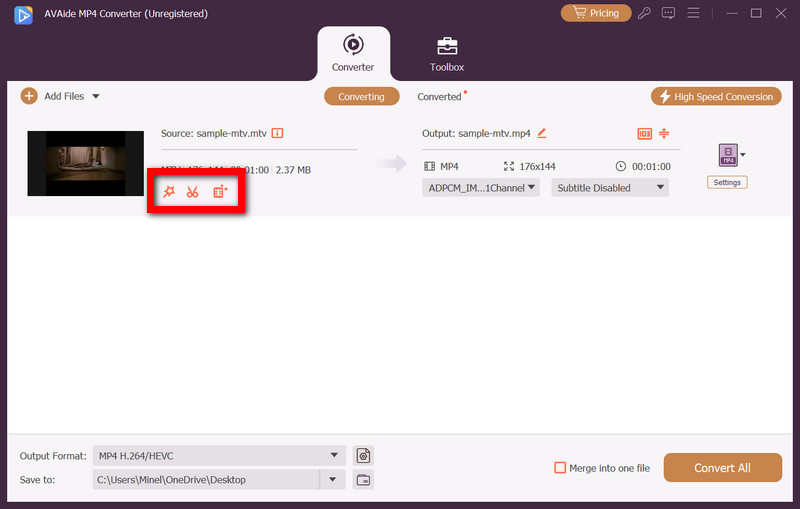
Trinn 5Start konvertering
Bare trykk på knappen Konverter alle, og i løpet av få minutter vil alle MTV-filene dine bli konvertert og lagret i mappen du oppga.
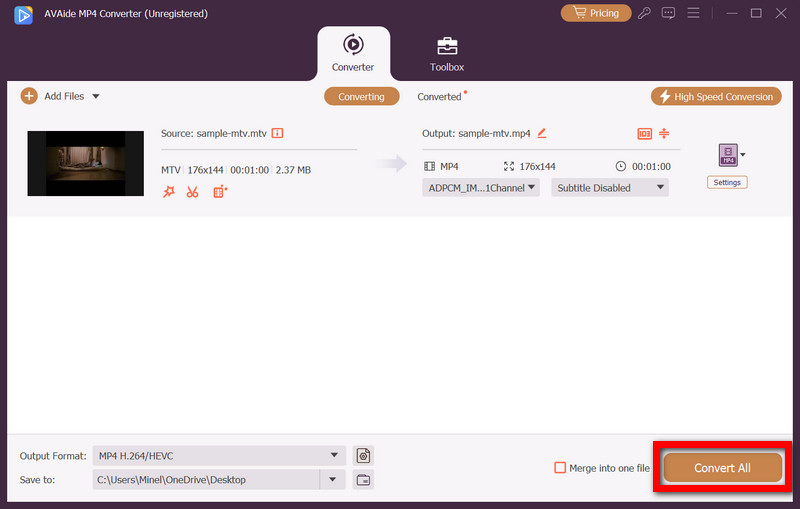
2. VLC Media Player
VLC Media Player fungerer som en multifunksjonell enhet. Den fungerer som en filkonverterer og tåler tidens tann som en nyttig VHS til digital filkonverterer. Utvilsomt æret som en av de beste VHS-spillerne for datamaskiner.
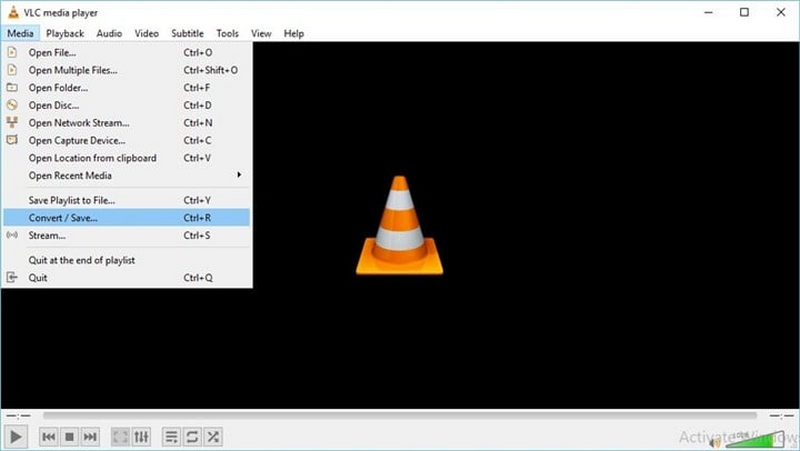
Trinn 1Kjøp VLC fra den offisielle VideoLAN-nettsiden eller en hvilken som helst lisensiert programvaredistributør.
Steg 2Ved innreise, naviger til Media, deretter Konverter/lagre.
Trinn 3Velg blant de listede MTV-filene. Velg én fra listen. Klikk på Konverter/lagre for å aktivere bryteren.
Trinn 4Plukke ut Video – H.264 + MP3 eller MP4.
Trinn 5Velg en mottaksmappe og trykk StartI samme mappe vil MTV-filen din bli konvertert til MP4-format, ettersom VLC utmerker seg i konvertering.
3. Online-Convert (nettbasert verktøy)
Det kan være litt stress å skaffe seg et program som kan konvertere MTV-filer til MP4. Det er her Online-Convert kommer inn i bildet, ettersom dette programmet kan konvertere filer uten at man trenger å laste ned en app.
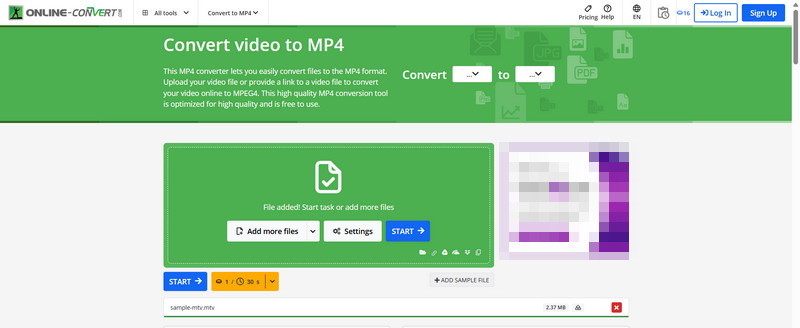
Trinn 1Gå til hjemmesiden til Online-Convert.
Steg 2Innen Video-konverterer seksjon, velg Konverter til MP4.
Trinn 3Velg MTV-filen fra PC-en, Dropbox eller Google Drive.
Trinn 4Klikk på Start konvertering prosessen, og last deretter ned den konverterte MP4-filen.
4. Zamzar (nettbasert verktøy)
En annen pålitelig online-konverterer som støtter mer enn 1200 andre formater, inkludert MTV, er Zamzar. Den er også brukervennlig og krever minimale prosedyrer.
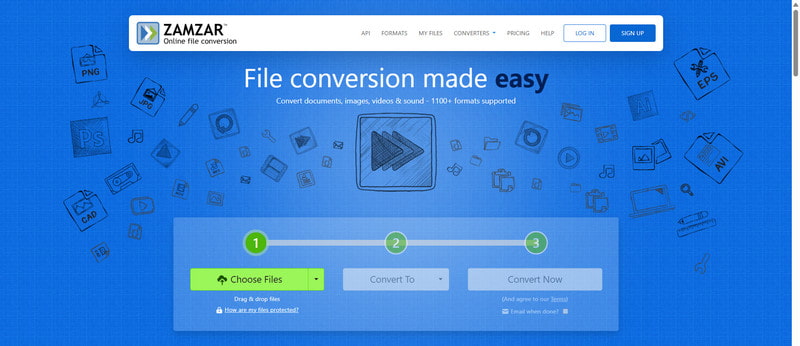
Trinn 1Gå til Zamzar-nettstedet.
Steg 2Klikk på Velg Filer -knappen og last opp MTV-filen din.
Trinn 3Velg utdataformatet til å være MP4.
Trinn 4Klikk på Konverter nå, så blir filen behandlet og sendt tilbake til deg i MP4-format.
Del 3. Vanlige problemer
1. Konverteren min gjenkjente ikke MTV-filen.
Enkelte verktøy for å konvertere videoformater vil ikke kunne konvertere til MTV, da det er et utdatert format. Hvis verktøyet du bruker ikke lar deg laste opp filen:
• Vurder filens tilstand: Noen videofiler, som MTV-formatet, der videoene ikke åpnes, anses som skadede. For å bekrefte om MTV-filen virkelig er skadet, kan du prøve å åpne den med en videospiller som VLC.
• Bruk et mellomformat for å konvertere: Hvis verktøyet ditt ikke kan lese MTV, kan du først prøve å endre filen til enten AVI- eller WMV-format, og deretter endre den nye filen til MP4-format.
2. Lyden er usynkronisert etter konverteringen.
Problemer med AV-synkronisering er faktisk svært utbredt, spesielt med eldre formater eller dårlig komprimerte formater som MTV. Slik bøter du på dette:
• Endre konverteringsinnstillinger: Å senke bildefrekvensen eller matche den med den originale MTV-filen vil redusere synkroniseringsproblemer.
• Bruk profesjonell programvare: AVAide MP4 Converter tilbyr avanserte justeringer av kodek og bildefrekvens som hjelper med å justere video- og lydspor.
3. Online-konvertereren mislyktes.
Selv om de er nyttige, har nettbaserte konvertere en tendens til å fungere feil av ulike årsaker, for eksempel tregt internett, store filer eller serverproblemer. Følgende trinn vil løse problemet.
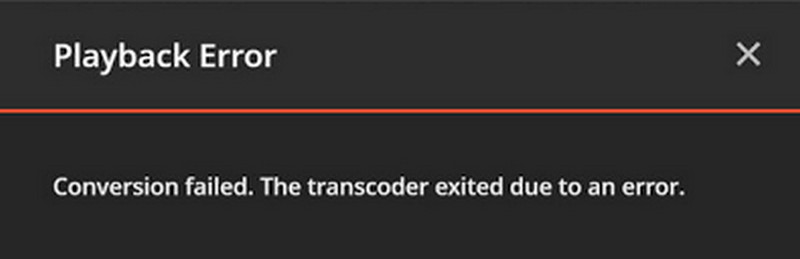
• Vurder filstørrelsen: Det er vanlig praksis å laste opp filer på rundt 100 til 200 MB med nettbaserte konvertere. For større MTV-filer eller hvis du også trenger å konvertere formater som MOD til MP4, bruk skrivebordsprogramvaren AVAide.
• Kjøp en nedlastet filkonverterer: For enkelhets skyld er det offline programmet mer pålitelig, spesielt når man håndterer flere store filer.
Den beste måten å bevare og nyte gamle filer på er å konvertere MTV-videoer til MP4Dette sikrer høyere kvalitet, mindre størrelser og sømløs avspilling på alle moderne enheter. Med verktøy som AVAide MP4-konverterer,, VLC eller online-konverterere, kan du oppgradere utdaterte videoer til et universelt støttet format.
En multifunksjonell MP4-omformer for å konvertere alle videoformater til MP4 med høy utskriftskvalitet.



 Sikker nedlasting
Sikker nedlasting


